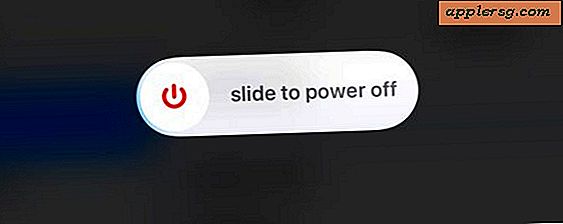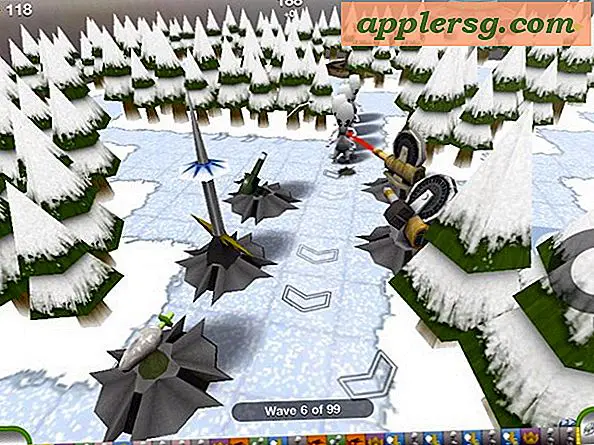Setel ulang Lupa Kata Sandi OS X Yosemite / Mavericks Menggunakan ID Apple
 Lupa kata sandi akun pengguna dapat menjadi frustrasi besar, tapi untungnya ada beberapa cara sederhana dan aman untuk memulihkan dan mereset kata sandi yang hilang pada Mac apa pun. Salah satu cara terbaik adalah menggunakan ID Apple, yang memungkinkan pengguna mereset kata sandi login OS X dengan menggunakan ID Apple yang sama yang digunakan untuk App Store, iTunes, iCloud, dan Dukungan Apple.
Lupa kata sandi akun pengguna dapat menjadi frustrasi besar, tapi untungnya ada beberapa cara sederhana dan aman untuk memulihkan dan mereset kata sandi yang hilang pada Mac apa pun. Salah satu cara terbaik adalah menggunakan ID Apple, yang memungkinkan pengguna mereset kata sandi login OS X dengan menggunakan ID Apple yang sama yang digunakan untuk App Store, iTunes, iCloud, dan Dukungan Apple.
Ini berfungsi di semua versi baru Mac OS X, termasuk OS X Yosemite, Lion, Mountain Lion, dan OS X Mavericks, dan sangat cepat dan mudah, menjadikannya pilihan khusus untuk sebagian besar pengguna daripada pergi ke rute perintah baris kata sandi OS X dengan alat kata sandi, atau dengan membuat akun pengguna baru.
Hal terbaik tentang metode reset kata sandi ini adalah bahwa ini sangat cepat, dan selama Anda memiliki akses internet Anda akan menggunakan Mac lagi secara harfiah sekitar satu menit, meminimalkan ketidaknyamanan potensial kehilangan kata sandi.

Mengatur Ulang Sandi OS X yang Hilang Menggunakan ID Apple
Memahami peringatan sebelum memulai: metode ini hanya berfungsi jika Anda menetapkan ID Apple untuk mengikat dengan akun pengguna OS X, Mac harus memiliki akses internet untuk menggunakan fitur ini, dan opsi ini tidak akan tersedia untuk beberapa pengguna dengan perlindungan FileVault diaktifkan. Perhatikan juga bahwa ini mengarah pada pembuatan gantungan kunci baru, tetapi keychain lama akan tetap utuh jika Anda mengingat kata sandi lama di suatu tempat, yang kemudian dapat Anda buka lagi nanti.
- Setelah salah memasukan kata sandi pengguna tiga kali di layar login Mac, sebuah pesan muncul dengan mengatakan “Jika Anda lupa kata sandi Anda, Anda dapat mengatur ulang menggunakan ID Apple Anda”, klik tombol panah untuk memunculkan dialog “Reset Password”
- Masukkan informasi login ID Apple yang terkait dengan akun pengguna OS X dan klik "Reset Password"
- Klik "OK" untuk mengkonfirmasi pembuatan keychain baru
- Masukkan dan verifikasi kata sandi baru, isi bidang petunjuk kata sandi, dan sekali lagi klik "Reset Password"
- Klik "Lanjutkan Log In" untuk masuk sebagai akun pengguna dengan kata sandi setel ulang

Mac akan boot langsung ke akun pengguna, dengan set kata sandi baru.
Jika tidak ada ID Apple yang dilekatkan pada akun pengguna, gunakan alat kata sandi atau trik pengguna baru, dan metode yang lebih kompleks dari Mac OS X terus berfungsi juga dengan setiap versi OS X. Meskipun yang terakhir ini tentu saja lebih banyak pendekatan teknis, selalu berhasil dan tidak memerlukan akses internet untuk digunakan, membuatnya sangat berharga untuk banyak situasi ketika Apple ID atau alat reset tidak berlaku.